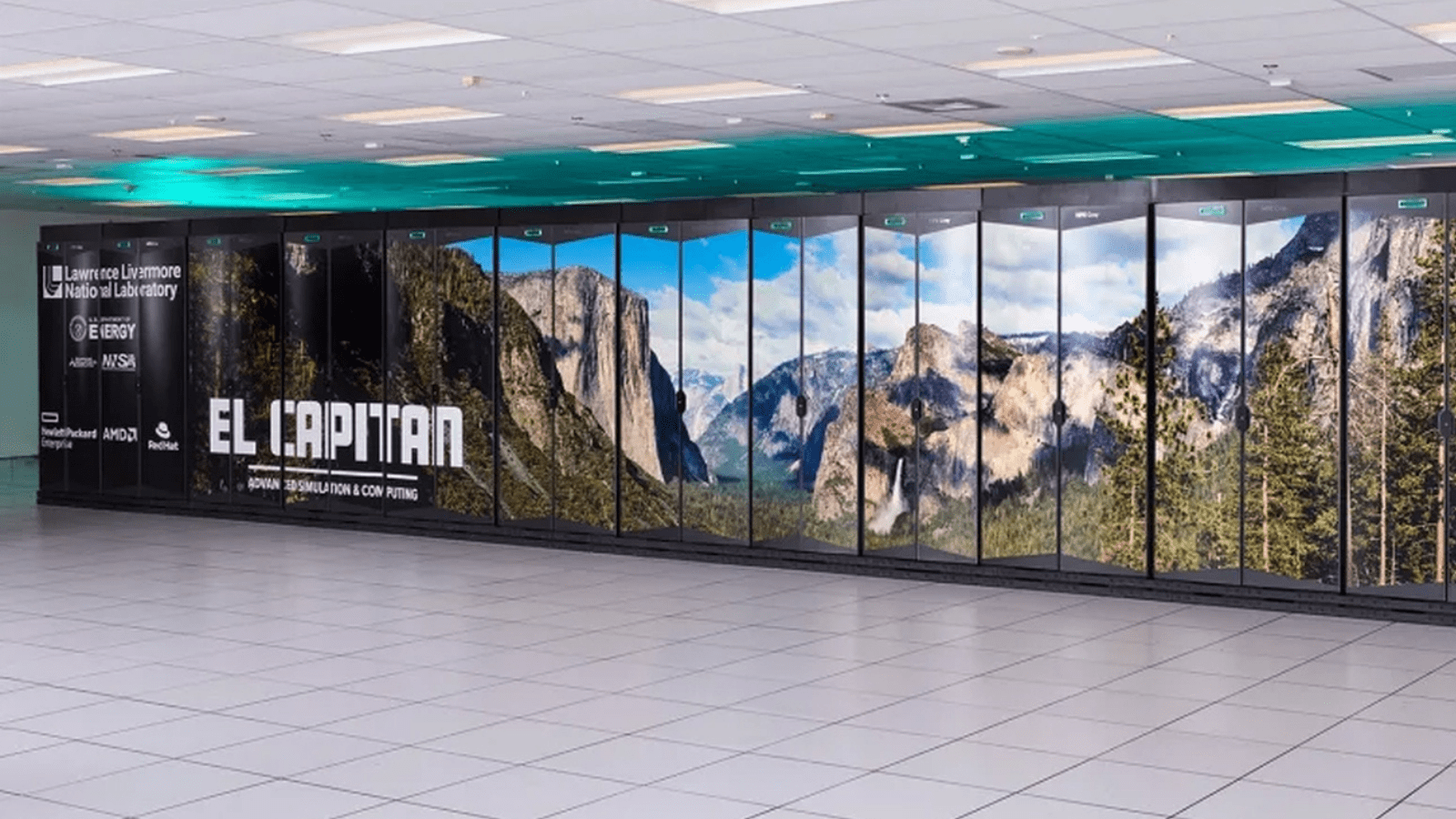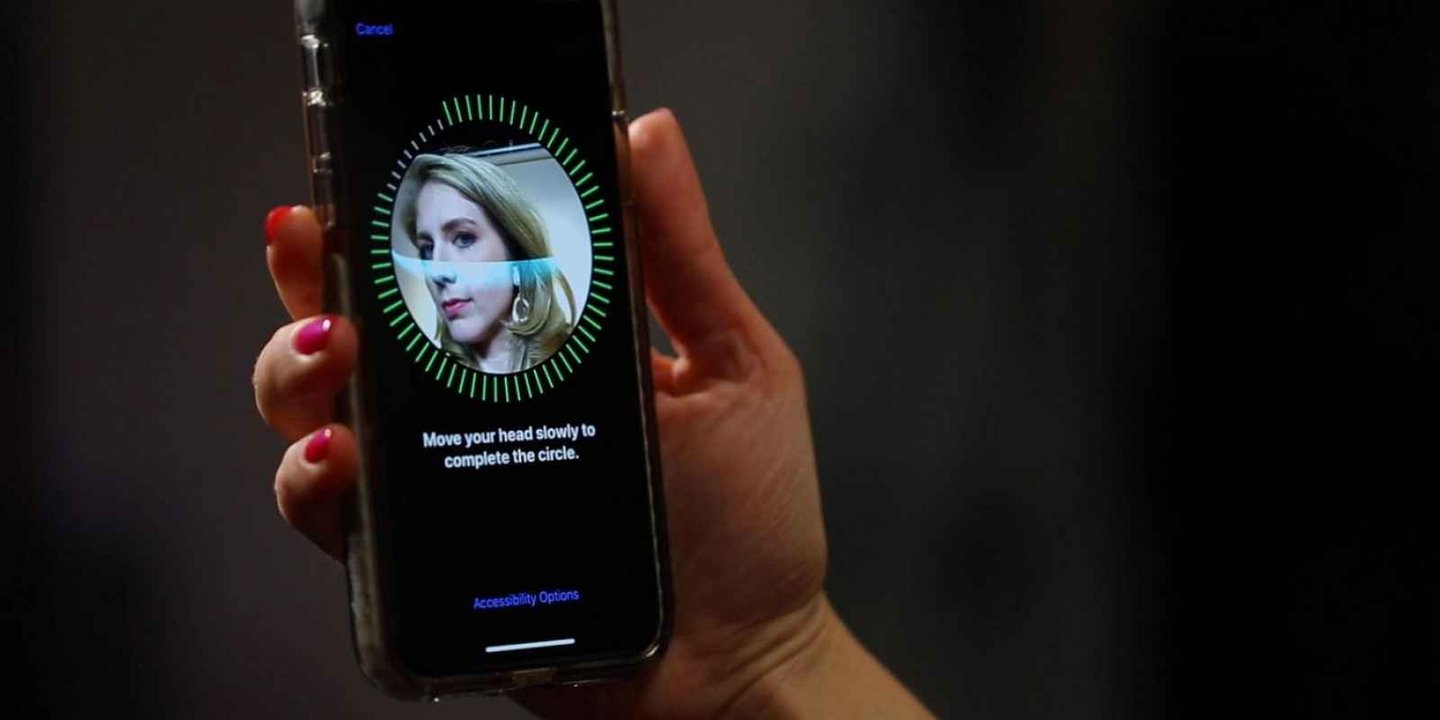
Son dönem geliştirilen iPhone ve iPad modellerinde en çok dikkat çeken yeniliklerden biri elbette ki Face ID özelliğidir. Touch ID kilit sisteminin yerine kullanılan Face ID kilit sistemi oldukça yeni bir teknoloji olup kullanıcıların ilk zamanlarda alışamadığı bir sistem olarak görülüyor. Apple, Face ID için geleceğin güvenlik teknoloji olarak bahsediyor. Akıllı cihazınızda Face ID özelliğini kullanıyorsanız ve burada sadece kendi yüzünüzün değil farklı kişilerinde yüzünün tanımlı olmasını isterseniz bu işlemleri sorunsuz bir şekilde gerçekleştirebilirsiniz. Face ID, 30.000 adet kızılötesi ışınını yüze yansıtarak yüzünüzün detaylı bir şekilde tanımlanmasını sağlayan ve bunun yanı sıra aynı zamanda derinlik bilgilerini bir araya toplayarak 3D yüz tanıma teknolojisidir.
Son dönemlerin de en popüler güvenlik sistemi olarak değerlendirilir. Face ID teknolojisi ile ilk kez karşılaşan kullanıcılar bu teknolojiye oldukça ön yargılı bir şekilde yaklaşmıştı. Fakat zaman içerisinde eski nesil olarak geride kalan Touch ID sisteminden farklı olarak bu gelişmiş yüz tanıma teknolojisine alıştılar. iOS 12 güncellemesi ile beraber Apple, ID kurulumuna alternatif bir yüz ekleme seçeneğini daha sisteme ekledi. Face ID teknolojisini kullanıyorsanız sizde kendi yüzünüzden farklı bir yüzü daha sisteme ekleyebilir ve akıllı cihazınızı farklı birine daha emanet edebilirsiniz. Yani şöyle ki güvendiğiniz başka bir kişi de akıllı cihazınızı kullanabilir, içeriklerinize göz atabilir. Bu kişi ailenizden biri ya da arkadaşlarınızdan biri olur. Bunun seçimi elbette ki size kalmış bir durumdur.
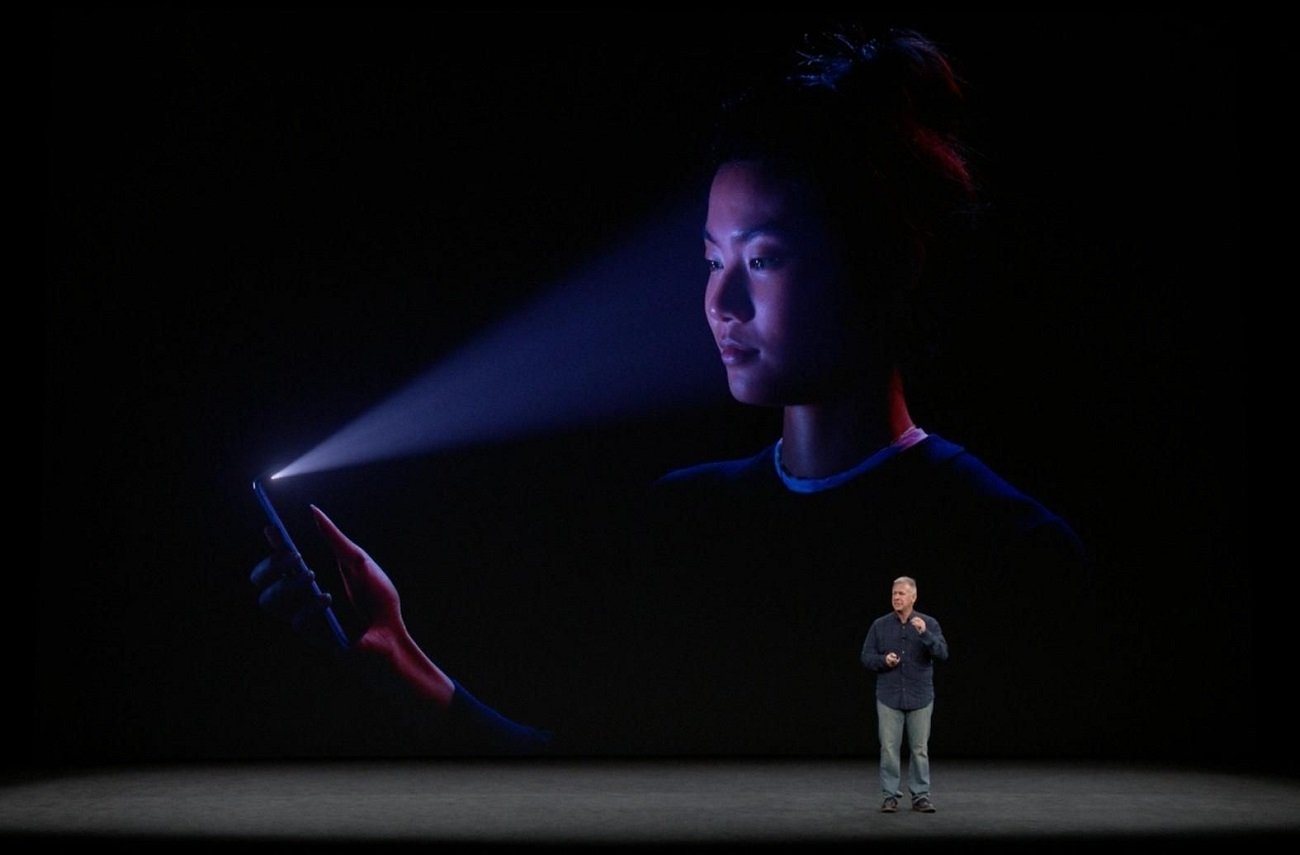
Face ID İkinci Yüz Ekleme İşlemi
Face ID sistemine ikinci bir yüz ekleme işlemine geçiş yapmadan önce ilk olarak ön hazırlık sürecini tamamlamanız gerekiyor. Ön hazırlık aşamasında ilk olarak Truendepth kamera kurulumu sisteminin bulunduğu çentik kısmını temizlemeniz gerekiyor. Bunun yanı sıra aynı zamanda algılama işlemini sorunsuz bir şekilde gerçekleştirmek için aydınlık bir ortamda kurulum yapmanız gerekiyor. Kurulum esnasında elbette ki şapka, bere, farklı renk tonu ya da herhangi bir aksesuar takmamış olmanız gerekiyor.
Ön hazırlık işlemlerini tamamladığınızı düşünüyorsanız artık ikinci bir yük ekleme işlemlerine başlayabilirsiniz.
– Face ID yüz tanıma sistemine ikinci bir yüz eklemek için iOS 12’deki Ayarlar menüsüne geçiş yapın.
– Ayarlar menüsünde aşağı kaydırma işlemi yapın ve Face ID ve Parola seçeneğine dokunun.
– Bu kısımda sizden daha önce belirlemiş olduğunuz şifre sorulacaktır. Şifrenizi girin ve işlemlerinize devam edin.
– Şimdi, “Alternatif Bir Görünüm Ayarla” ya dokunun.
– Daha sonra ise standart Yüz Kimliği kurulum prosedürü başlayacaktır. Artık sıra ikinci kişide, ikinci kişinin yüz tanıma işlemlerine adım adım başlamaya hazır olun.
– Şimdi de Face ID Ayarla öğesine dokunun ve yüzünüzü cihazın önüne yerleştirin ve tanımlama işleminize başlayın.
– Düz bir konumda telefonun üst kısmındaki TrueDepth kameraya bakın ve yüzünüzü ekranda açılan çerçevenin içine odaklayın. Apple’ın önerdiği şekilde yaklaşık 25–50 santimetre arasında optimum bir mesafe bırakın. Yavaş yavaş işlemlerinizi tamamlayın ve tarama işlemi tamamlandıktan sonra Devam’ı tıklayın.
– Yüz Kimliği ayarları tamamlandığında, Bitti’ye dokunun.